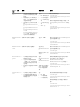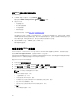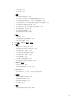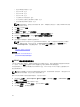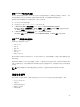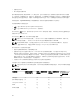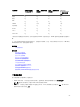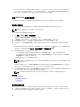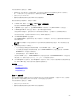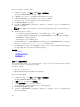Users Guide
使用 iDRAC 设置公用程序修改散热设置
要修改散热设置:
1. 在 iDRAC 设置公用程序中,转至 Thermal(耐热)。
随即会显示 iDRAC Settings Thermal(iDRAC 设置耐热)页面。
2. 指定以下各项:
• 热量配置文件
• 最大排气温度限制
• 风扇速率偏移
• 最低风扇速率
有关各字段的信息,请参阅使用 Web 界面修改散热设置。
这些设置是持久性的,意味着一旦进行设置并应用,它们将不会在系统重新引导、关机后再开机、iDRAC
或 BIOS 更新期间自动更改为默认设置。部分 Dell 服务器可能支持,也可能不支持部分或所有这些自定义
的用户散热选项。如果选项不受支持,将不会显示或者您无法提供自定义值。
3. 依次单击 Back(后退)、Finish(完成)和 Yes(是)。
耐热设置即配置完成。
配置支持的 Web 浏览器
Internet Explorer、Mozilla Firefox、Google Chrome 和 Safari Web 浏览器支持 iDRAC。有关版本的信息,
请参阅 dell.com/support/manuals 上提供的 Readme(自述文件)。
如果从通过代理服务器连接到 Internet 的管理站连接到 iDRAC Web 界面,则必须配置 Web 浏览器以从该服
务器访问
Internet。此部分提供配置 Internet Explorer 的信息。
配置 Internet Explorer Web 浏览器:
1. 将 IE 设置为以管理员身份运行。
2. 在 Web 浏览器中,转至工具 → Internet 选项 → 安全 → 本地网络。
3. 单击自定义级别,选择中-低,然后单击重设。单击确定确认。单击自定义级别打开该对话框。
4. 向下滚动到标有 ActiveX 控件和插件的部分,并设置以下各项:
注: “中-低”状态中的设置取决于 IE 版本。
• ActiveX 控件自动提示:启用
• 二进制和脚本行为:启用
• 下载已签名的 ActiveX 控件:提示
• 对未标记为可安全执行脚本的 ActiveX 控件初始化并执行脚本:提示
• 运行 ActiveX 控件和插件:启用
• 对标记为可安全执行脚本的 ActiveX 控件执行脚本:启用
在下载下:
• 文件下载的自动提示:启用
62